unity3D设置编程环境的图文操作
时间:2022-10-26 13:22
unity3D这款应用吸引了不少网友使用,本章节就介绍了unity3D设置编程环境的图文操作,还不了解的朋友就跟着小编学习一下吧,希望对你们有所帮助。
unity3D设置编程环境的图文操作
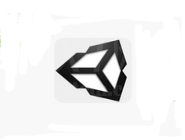
1、打开unity 3d这款软件,进入unity 3d的操作界面,如图所示:
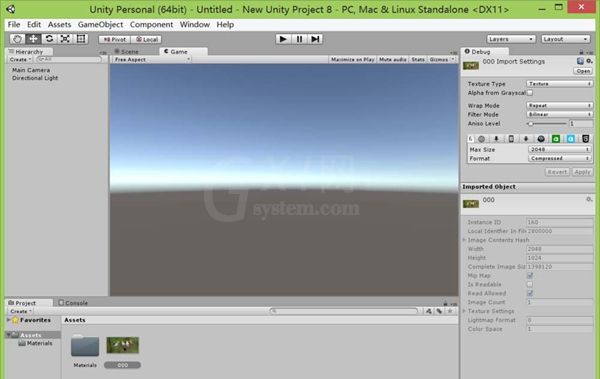
2、在该界面内找到edit菜单,如图所示:
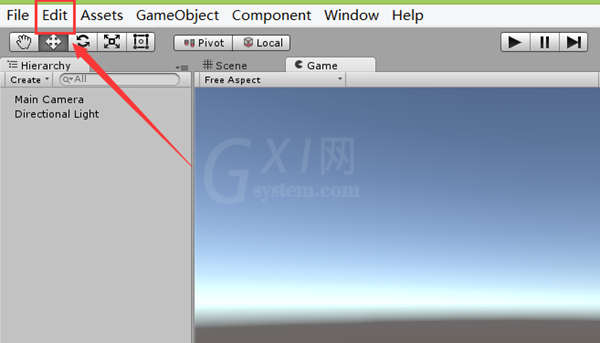
3、点击edit菜单,在其子级菜单里找到preferences选项,如图所示:
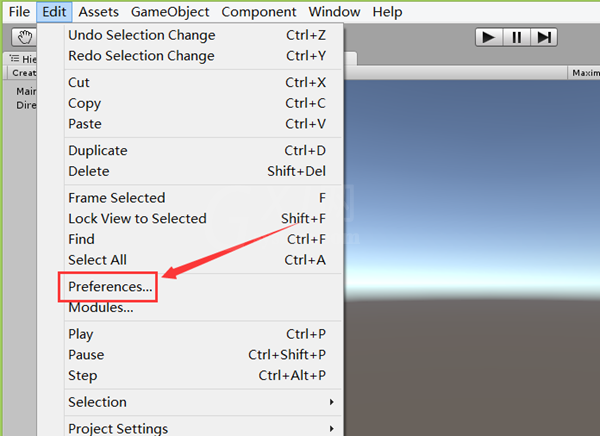
4、点击preferences选项,弹出其对话框,如图所示:
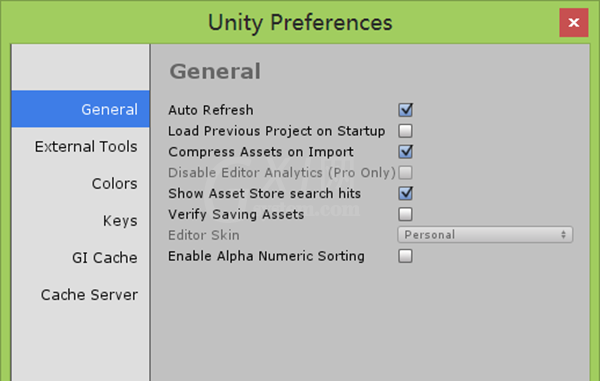
5、在该对话框内找到external tools选项,如图所示:
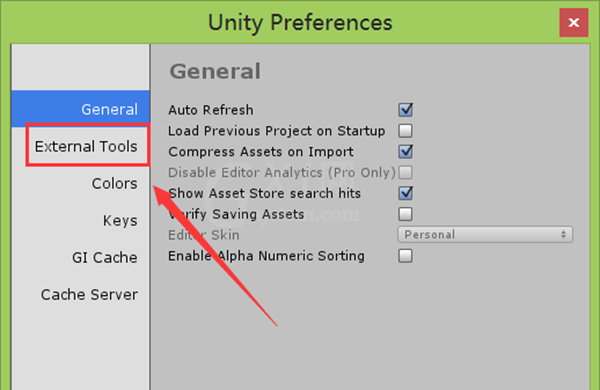
6、点击external tools选项,在其界面内找到external script editor选项,在其选择框内选择我们需要的编程环境,并点击就设置好了,如图所示:
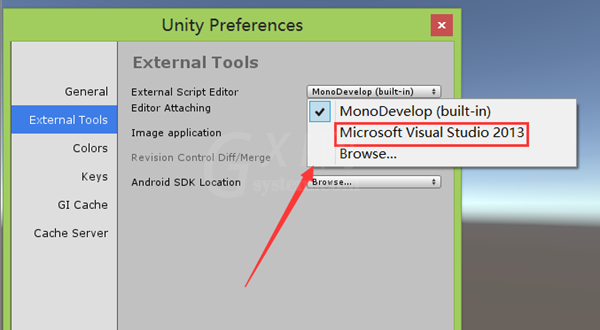
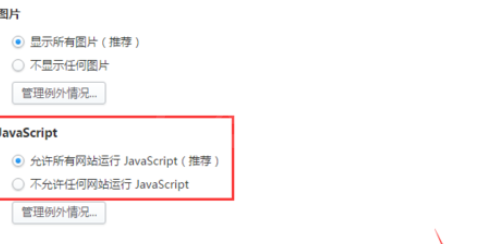
今日就快来学习本文unity3D设置编程环境的图文操作吧,相信在以后的使用中一定会得心应手的。



























